Fix: Agent Activation Runtime_15831 Hoher CPU- und Speicherverbrauch
Verschiedenes / / August 04, 2021
Anzeige
Es sieht so aus, als ob die Service Host: Agent Activation Runtime eine höhere CPU-Auslastung verbraucht, wenn der Soundtreiber beschädigt ist oder sich der Audiodienst im Fehlerzustand befindet. Während eine falsche Konfiguration des Cortana-Dienstes solche Probleme auch unerwartet auslösen kann. Wenn Sie auch mit dem Problem "Agent Activation Runtime_15831 High CPU and Memory Consumption" konfrontiert sind, lesen Sie dieses Handbuch, um es zu beheben.
Sobald die Systemressourcen von der jeweiligen Aufgabe stark beansprucht werden, wird Ihr Windows Computer wird träge. Wenn Benutzer den Task-Manager öffnen, übernimmt Service Host: Agent Activation Runtime immer eine Vorreiterrolle in Bezug auf den Verbrauch von CPU und Speicher. Obwohl manchmal ein normaler Neustart des Systems ein solches Problem beheben kann, gibt es unten einige Problemumgehungen.
Seiteninhalt
-
1 Fix: Agent Activation Runtime_15831 Hoher CPU- und Speicherverbrauch
- 1.1 1. Aktivieren Sie den Audiodienst erneut
- 1.2 2. Melden Sie sich von Cortana ab
- 1.3 3. Deaktivieren Sie Cortana
- 1.4 4. Installieren Sie den Soundtreiber neu
- 1.5 5. Deaktivieren Sie den Runtime-Dienst zur Agentenaktivierung
- 1.6 6. Optimieren Sie den Windows-Registrierungsschlüssel
Fix: Agent Activation Runtime_15831 Hoher CPU- und Speicherverbrauch
Einige Benutzer haben erwähnt, dass ein einfacher Neustart das Problem beheben kann. Während einige unglückliche Benutzer sagen, dass das Problem weiterhin besteht, ist dies keine gute Sache. Ohne weitere Zeit zu verlieren, können Sie alle unten aufgeführten möglichen Methoden befolgen.
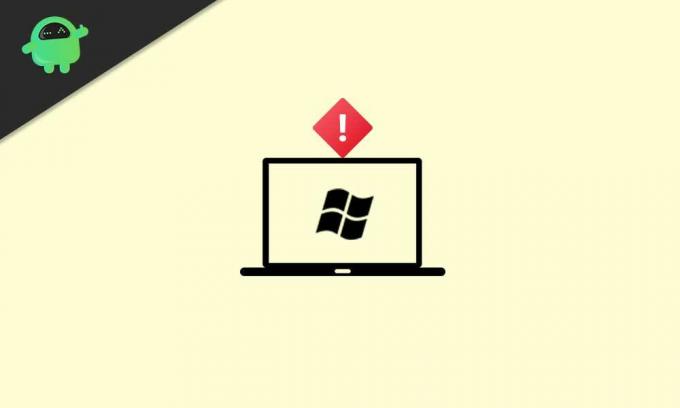
Anzeige
1. Aktivieren Sie den Audiodienst erneut
Der Runtime-Dienst für die Agentenaktivierung kann aufgrund der Verwendung höherer Systemressourcen unter Windows 10 erfolgen. Wenn Sie den Audiodienst deaktivieren und auf Ihrem System wieder aktivieren, sind die Chancen hoch genug, dass Sie möglicherweise in der Lage sind, den hohen Aktivierungs- und Speicherverbrauch der Agent Activation Runtime_15831 zu beheben Problem.
- Klick auf das Startmenü > Typ cmd.
- Rechtsklick auf Eingabeaufforderung aus dem Suchergebnis.
- Wählen Als Administrator ausführen > Wenn Sie von der Benutzerkontensteuerung dazu aufgefordert werden, klicken Sie auf Ja fortfahren.
- Stellen Sie sicher, dass Sie den folgenden Befehl eingeben und drücken Eingeben So beenden Sie den Audiodienst:
net stop audiosrv
- Anschließend müssen Sie den Audiodienst erneut aktivieren, indem Sie den folgenden Befehl ausführen:
net start audiosrv
- Schließen Sie das Eingabeaufforderungsfenster und starten Sie Ihren Computer neu, um die Änderungen zu übernehmen.
2. Melden Sie sich von Cortana ab
Der Microsoft Cortana-Sprachunterstützungsdienst für Windows 10 kann auch das Problem der Agentenaktivierungslaufzeit auslösen, wenn Cortana vom Agentenaktivierungsdienst zufällig aufgerufen wird. Wenn Sie sich von Cortana abmelden und dann deaktivieren können, können Sie das Problem leicht beheben.
- Klick auf das Startmenü > Typ Cortana. [Sie können auch in der Taskleiste auf Cortana klicken]
- Klicken Sie, um es zu öffnen> Gehen Sie zu drei horizontale Balken (Speisekarte).
- Wählen Austragen > Bestätigen Sie es.

- Jetzt, Rechtsklick auf Taskleiste > Klicken Sie auf Deaktivieren Sie das KontrollkästchenCortana-Schaltfläche anzeigen von der Liste.
- Sie können Ihren Computer einmal neu starten, um nach dem Problem zu suchen.
3. Deaktivieren Sie Cortana
Wenn das Problem "Agent Activation Runtime_15831" weiterhin auftritt, führen Sie die folgenden Schritte aus, um Cortana zu deaktivieren.
- Drücken Sie Windows + X. Schlüssel zum Öffnen Schnellstartmenü.
- Klicke auf Taskmanager > Gehe zum Anlaufen Tab.
- Wählen Cortana aus der Liste> Klicken Sie auf Deaktivieren.
- Klicken Sie nun auf die Startmenü > Typ Cortana.

Anzeige
- Gehe zu App Einstellungen > Schalten Sie Cortana aus von dem Läuft beim Anmelden Möglichkeit.
- Stellen Sie sicher, dass Sie Ihren Computer neu starten, um die Änderungen zu übernehmen.
- Schließlich sollten Sie in der Lage sein, das Problem "Agent Activation Runtime_15831 High CPU and Memory Consumption" zu beheben.
4. Installieren Sie den Soundtreiber neu
Da das besondere Problem höchstwahrscheinlich auf den beschädigten oder fehlenden Soundtreiber auf Ihrem Windows-System zurückzuführen ist. Wenn Sie auch das gleiche Gefühl haben, stellen Sie sicher, dass Sie versuchen, den Soundtreiber richtig neu zu installieren. Um dies zu tun:
- Besuchen Sie die Website des jeweiligen Herstellers und laden Sie die neueste Soundtreiberdatei auf Ihren Computer herunter.
- Jetzt drücken Windows + X. Tasten zum Öffnen der Schnellstartmenü.
- Wählen Gerätemanager aus der Liste> Doppelklick auf Sound-, Video- und Gamecontroller.
- Rechtsklick auf Ihrem Audiogerät> Wählen Sie Gerät deinstallieren.
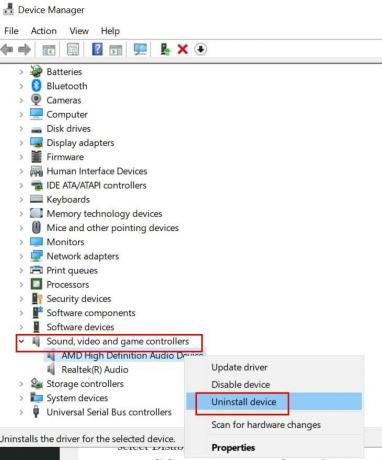
- Stellen Sie sicher, dass aktivieren das Löschen Sie die Treibersoftware für dieses Gerät Kontrollkästchen.
- Dann klicken Sie auf Deinstallieren erneut, um den Vorgang abzuschließen.
- Installieren Sie als Nächstes die heruntergeladene neueste Soundtreiberdatei.
- Starten Sie Ihren Computer neu, um Änderungen zu übernehmen und das Problem zu überprüfen.
5. Deaktivieren Sie den Runtime-Dienst zur Agentenaktivierung
Es ist auch möglich, dass der Agent Activation Runtime-Dienst irgendwie im Vorgang steckt und ein solches Problem verursacht. Sie sollten den Dienst manuell deaktivieren, um das Problem zu beheben.
- Drücken Sie Windows + R. Tasten zum Öffnen der Lauf Dialogbox.
- Geben Sie nun ein services.msc und getroffen Eingeben öffnen Dienstleistungen.
- Wenn Sie von der Benutzerkontensteuerung dazu aufgefordert werden, klicken Sie auf Ja um die Erlaubnis zu erlauben.
- Suchen Sie die Laufzeit der Agentenaktivierung Service aus der Liste.
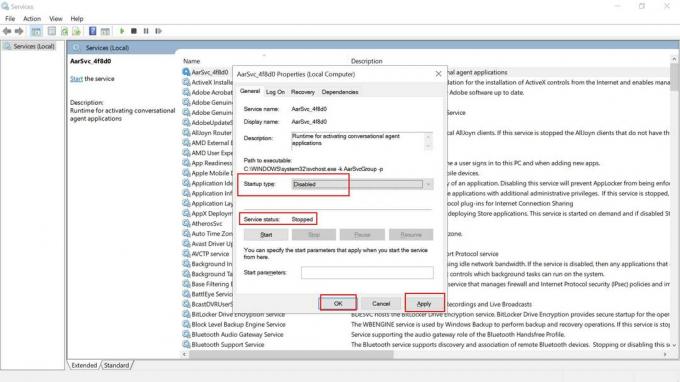
Anzeige
- Doppelklick darauf, um die Eigenschaftenschnittstelle zu öffnen.
- Hier auswählen Deaktiviert von dem Starttyp. [Wenn der Dienst bereits beendet ist, wählen Sie Deaktiviert aus und klicken Sie auf Übernehmen.]
- Klicken Sie anschließend auf Halt um den Dienst anzuhalten.
- Klicke auf Anwenden Änderungen speichern> Auswählen OK und starten Sie Ihren Computer neu, um zu überprüfen, ob das Problem "Agent Activation Runtime_15831 High CPU and Memory Consumption" behoben wurde oder nicht.
6. Optimieren Sie den Windows-Registrierungsschlüssel
Wenn keine der Methoden für Sie funktioniert hat, versuchen Sie, die Windows-Registrierungsschlüssel zu bearbeiten, indem Sie die folgenden Schritte ausführen, um das Problem zu beheben.
Bitte beachten Sie: Wenn Sie nicht sicher sind, was Sie tun, erstellen Sie einen Systemwiederherstellungspunkt und führen Sie die folgenden Schritte aus.
- Stellen Sie zunächst sicher, dass Sie den Agent Activation Runtime-Dienst bereits über die oben beschriebene Methode deaktiviert haben.
- Jetzt drücken Windows + R. Tasten zum Öffnen der Lauf Dialogbox.
- Art regedit und getroffen Eingeben öffnen Registierungseditor.
- Wenn Sie von der Benutzerkontensteuerung dazu aufgefordert werden, können Sie auf klicken Ja um es als Administrator auszuführen.
- Gehen Sie zu folgendem Pfad:
Computer \ HKEY_LOCAL_MACHINE \ SYSTEM \ CurrentControlSet \ Services \
- Klicke um auszuwählen AarSvc Registrierungsschlüssel aus dem linken Bereich.
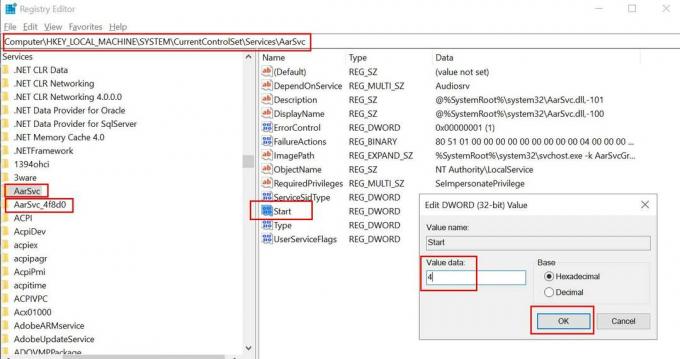
- Doppelklick auf der Start Wert aus dem rechten Bereich.
- Stellen Sie sicher, dass Sie die ändern Wert zu 4 und schließen Sie das Dialogfeld.
- Wählen AarSvc_XXXXX Registrierungsschlüssel aus dem linken Bereich.
- Nochmal Doppelklick auf der Start Wert aus dem rechten Bereich.
- Ändere das Wert zu 4 und schließen Sie das Registrierungseditorfenster.
- Starten Sie schließlich Ihren Computer neu, um nach dem Problem zu suchen.
Das ist es, Leute. Wir gehen davon aus, dass dieser Leitfaden für Sie hilfreich war. Für weitere Fragen können Sie unten einen Kommentar abgeben.
Werbung Windows ist das beliebteste Betriebssystem, nicht nur wegen seiner Benutzeroberfläche, sondern auch wegen seiner Vielseitigkeit…
Anzeigen Zuletzt aktualisiert am 4. Januar 2021 um 22:08 Uhr Erhalten Sie auch Fehler wie FFMPEG.dll ist…
Werbung Einer der häufigsten Fehler, die in Windows auftreten, ist der blaue Bildschirm des Todes.…



